Il est inévitable de transférer des données vers un nouvel iPhone, et la migration des données n'est plus pénible à réaliser car Quick Start et Move to iOS peuvent directement déplacer les données vers le nouveau gadget. Tout semble bien, mais en réalité, l'iPhone transférant des données est bloqué.
Ce problème n’est pas inhabituel. De nombreux utilisateurs Apple l'ont rencontré lorsque le processus de transfert est presque terminé. Nous allons donc comprendre pourquoi le transfert de données est bloqué et comment y remédier.
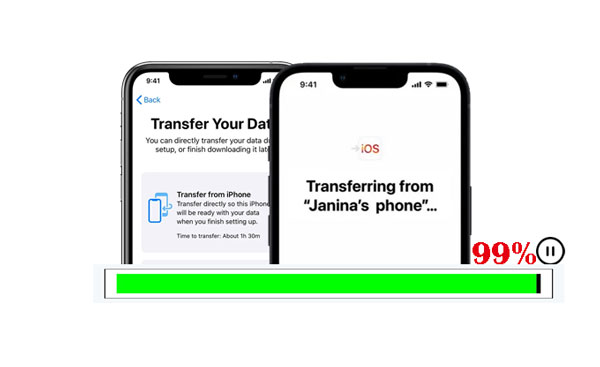
Tout d’abord, il est important de comprendre pourquoi un iPhone reste bloqué lors de la migration des données, ce qui est la clé pour y parvenir à l’étape suivante. Généralement, les facteurs suivants sont les principales causes du blocage d’un iPhone lors du transfert de données.
- Ancien système d'exploitation : le système d'exploitation de votre ancien appareil est trop ancien pour fonctionner pour le transfert.
- Mauvaise connexion réseau : Le réseau auquel vos iPhones sont connectés est souvent instable.
- Quantités de fichiers à transférer : Si vous envisagez de transférer de nombreux fichiers et qu'ils sont de grande taille, le processus de transfert prendra beaucoup de temps, voire restera bloqué.
- Espace de stockage insuffisant : même si l'espace mémoire est suffisant sur votre nouveau téléphone, il peut rester bloqué lors du transfert de données en raison de la capacité de stockage saturée de l'ancien téléphone.
Alors, combien de temps faut-il pour transférer des données vers un nouvel iPhone ? En fait, cela dépend toujours de la quantité de données que vous sélectionnez et de la vitesse de votre réseau, qui varie de quelques minutes à plusieurs heures. Mais la plupart du temps, les gens effectuent le transfert en une heure.
Bonus : que faire si votre téléphone Android est bloqué en mode de récupération ? Parcourons ce guide informatif pour réparer votre appareil mobile.
Alors, comment pouvez-vous résoudre ce problème lorsque le transfert de votre iPhone est bloqué sur 1 minute restante ? Regardons ça.
Avez-vous mis à jour les systèmes d'exploitation de vos iPhones avec la dernière version ? Lorsque vous démarrez l'installation sur votre nouvel iPhone, il vous sera demandé d'effectuer une mise à jour logicielle si le système d'exploitation actuel est ancien. Dans ce cas, ne sautez pas cette étape qui influencera la migration des données.
Bien sûr, vous devez vérifier le système d'exploitation de votre appareil actuel. Accédez à l'application Paramètres et appuyez sur « Général » > « Mise à jour du logiciel » pour installer le dernier système d'exploitation. Après cela, essayez à nouveau de transférer les données.

Vous pourriez avoir besoin de : Pourquoi Samsung Smart Switch est-il bloqué à 99 % ? Cliquez sur ce lien si vous souhaitez résoudre ce problème,
Le redémarrage des appareils est généralement utile lorsque des bogues mineurs du système surviennent. Par conséquent, veuillez redémarrer vos iPhones s’ils sont bloqués lors du transfert de données.
Veuillez appuyer et maintenir simultanément le bouton de volume et le bouton d'alimentation , puis relâchez-le lorsque vous voyez le curseur apparaître à l'écran. Faites ensuite glisser le curseur pour éteindre l'appareil.

Si le téléphone est gelé, vous devez forcer son redémarrage : appuyez et relâchez rapidement le bouton d'augmentation du volume , appuyez et relâchez rapidement le bouton de réduction du volume , puis appuyez et maintenez le bouton d'alimentation jusqu'à ce que le logo Apple apparaisse.
Je suppose que vous aimez :
[Guide utile] Transférer des fichiers d'Android vers iPhone avec 8 conseils
6 méthodes efficaces pour transférer des contacts d'iPhone vers Android
Si le redémarrage est inefficace, vous pouvez réinitialiser votre iPhone actuel. Ouvrez l'application Paramètres et accédez à l'option « Général » > « Réinitialiser » > « Réinitialiser tous les paramètres ». Cela supprimera les paramètres réseau, le dictionnaire du clavier, l'emplacement, la confidentialité et les cartes Apple Pay, mais pas vos données multimédias. Mais si vous choisissez l'icône « Effacer tout le contenu et les paramètres », toutes les données de votre iPhone seront effacées.

Une mauvaise étape dans l’opération entraînera l’échec de la migration des données. Lorsque vous utilisez le démarrage rapide, assurez-vous que les deux iPhones sont proches l'un de l'autre et saisissez l'identifiant Apple que vous utilisez sur votre ancien appareil. Ensuite, vérifiez si Bluetooth est activé. Veuillez procéder avec précaution.
Lorsque vous connectez vos iPhones via un réseau, mais que le réseau est médiocre, vous pouvez passer à une connexion filaire en utilisant un câble Apple et un adaptateur avant d'effectuer le démarrage rapide. A l’inverse, vous pouvez choisir la connexion Wi-Fi si vous avez échoué avec l’USB.

Le mode faible consommation est idéal pour réduire la consommation d'énergie inutile, mais il aura un impact sur les performances de votre iPhone, en particulier lorsque vous connectez votre iPhone au Wi-Fi. Ainsi, nous vous recommandons de le désactiver avant de terminer le transfert de données.
Veuillez ouvrir les paramètres et choisir l'option " Batterie ". Désactivez ensuite l'icône " Mode faible consommation ".

A lire aussi : Comment transférer facilement ses messages sur un nouvel iPhone ? Ce guide vous apprendra 4 méthodes efficaces.
Que pouvez-vous faire si le transfert de données est toujours bloqué sur votre iPhone après avoir essayé toutes les méthodes mentionnées ci-dessus ? Ne t'inquiète pas. Il existe un autre moyen de transfert utile, qui est également pratique. De plus, vous ne rencontrerez plus le problème bloqué. Il s'agit d'un logiciel de transfert de données iOS - Samsung Data Transfer .
Tant que vous lancez ce programme sur votre ordinateur, vous pouvez sélectionner les types de données et démarrer le transfert en simples clics. Il n’y a aucune perte de données ou de qualité dans la procédure. Avec ce programme de transfert direct, vous pouvez copier vos contacts , notes, livres, signets et calendriers entre iPhones.
- Transférez directement les données iOS vers un nouvel iPhone sans aucun problème bloqué.
- Prend en charge la plupart des appareils iOS, tels que l'iPhone 13 Pro/13/12 Pro/12/11 Pro/11/XS/X/XR/8/7/6, iPad Pro, iPad mini, iPad Air, iPod touch.
- Vous permet de transférer des photos , des vidéos, de la musique et bien plus encore d'iOS vers Android.
- Aucune limite de quantité.
Téléchargez ce logiciel ci-dessous.
Étape 1. Installez le programme
Veuillez télécharger et installer le programme de transfert iOS sur votre ordinateur. Ensuite, exécutez-le sur le bureau.
Étape 2. Connectez les iPhones à l'ordinateur
Utilisez deux câbles USB Apple pour connecter vos iPhones à l'ordinateur et appuyez sur l'option " Confiance " sur les deux téléphones si vous y êtes invité. Le logiciel reconnaîtra alors immédiatement les téléphones mobiles.
Étape 3. Transférer des données sans rester bloqué
Assurez-vous que votre nouvel iPhone est l'appareil « Destination ». Sinon, cliquez sur « Retourner ». Vérifiez ensuite les types de données que vous souhaitez transférer sur le panneau. Enfin, cliquez sur l'icône " Démarrer la copie " pour lancer le processus.

Une fois la procédure de transfert terminée, vous pouvez visualiser les données sur votre iPhone cible.

Il existe plusieurs solutions pour résoudre le problème de blocage des données lors du transfert de l'iPhone, alors ne vous inquiétez pas trop lorsque vous y êtes confronté. Certes, vous pouvez utiliser un autre programme de transfert puissant pour remplacer Quick Start ou Move to iOS. Par exemple, le logiciel de transfert de données iOS - Samsung Data Transfer , est une excellente aide pour copier des données. Grâce à lui, les données transférées n'écraseront pas vos fichiers existants sur votre récepteur et il a une plus grande capacité à transférer plus de fichiers.
Articles Liés
Partagez des contacts sur iPhone sans problème (5 approches fabuleuses)
Comment synchroniser mon iPhone avec mon iPad avec 5 méthodes fiables ?
Comment transférer des données d'Android vers l'iPhone 13 (prend en charge le dernier iOS)
Comment transférer des iBooks d'iPhone vers iPad avec 5 méthodes simples
Sauvegarde rapide de WhatsApp de l'iPhone au PC avec 4 approches [Mise à jour]
Comment transférer des données d'iPhone à iPhone après l'installation - 3 méthodes utiles
Copyright © samsung-messages-backup.com Tous droits réservés.